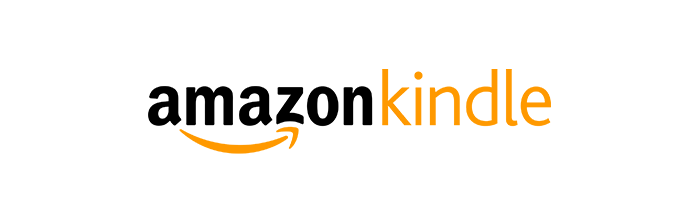
之前买过 PHP 的书看,结果也没看到了几本,一是书都在家里,没给公司带,二是下班晚回去不想看了
所以就最近买了一个 Kindle 来看书,就是这么任性,结果有点后悔了,我 iPad 不能看吗???
不管怎么样买了就要用到,买了保护壳,也要下载一点书来看,先去 CSDN 找到了我之前买过实体书的 PDF,下载到电脑
Kindle 推送是指亚马逊提供的一个“Kindle 个人文档服务”,我们只需要一个亚马逊账号,就可以通过以电子邮箱发送附件的方式,免费把 Kindle 所支持的文档或电子书推送到亚马逊提供的个人文档云存储中
当云端接收到了你推送的文档,将会自动转换格式(比如你推送的是 txt 格式会转换成 azw 格式)并同步到与此账号绑定的 Kindle 设备中
对于我这种不喜欢随时带数据线的人来说,这个功能可以说是十分方便了,所以就用邮箱来推送了
而且相比直接拷贝,你今后只需要使用同一账号,登录任何一部 Kindle 设备(或 Kindle APP)中,都可以很方便的从云端获取你所推送的电子书或文档,不仅可以避免今后重置 Kindle 系统造成电子书丢失的情况,还可以享受亚马逊提供的 Whispersync 同步功能,自动将你的阅读笔记、书签和标注等数据同步到云端,很实用方便
推送步骤
下面来说一下具体的推送步骤:
1、注册一个电子邮箱(已有邮箱忽略此步骤)
要通过邮件发送邮件,你当然需要一个电子邮箱了,这个大部分人都是有的,QQ邮箱啊,网易邮箱啊都可以的
2、注册一个亚马逊账号(已有账号忽略此步骤)
注册一个亚马逊的账号,用来绑定 Kindle 设备。现在支持微信授权登录,绑定手机号,设置一下密码就可以了
3、为 Kindle 设备绑定亚马逊账号
点击 Kindle 屏幕右上角的三条横杆菜单图标,在弹出的菜单中点选设置,选取自己的 Wifi 热点将 Kindle 连接上 WiFi
然后点击“注册”项填入第二步注册(或已有)的亚马逊帐号。这个在你新买的 Kindle 开机的时候都会有,可以先跳过,走第二步即可
4、获取接收推送的邮箱地址
在电脑浏览器打开亚马逊的首页,鼠标悬浮在【我的账户】上,在展开的菜单中找到【管理我的内容和设备】这个分类
点击【管理我的内容和设备】进入【管理我的内容和设备】页面,然后再点击【我的设备】选项卡
在设备列表中选中你的 Kindle 设备,页面会显示你的用户名、设备的型号以及序列号等信息,如下图
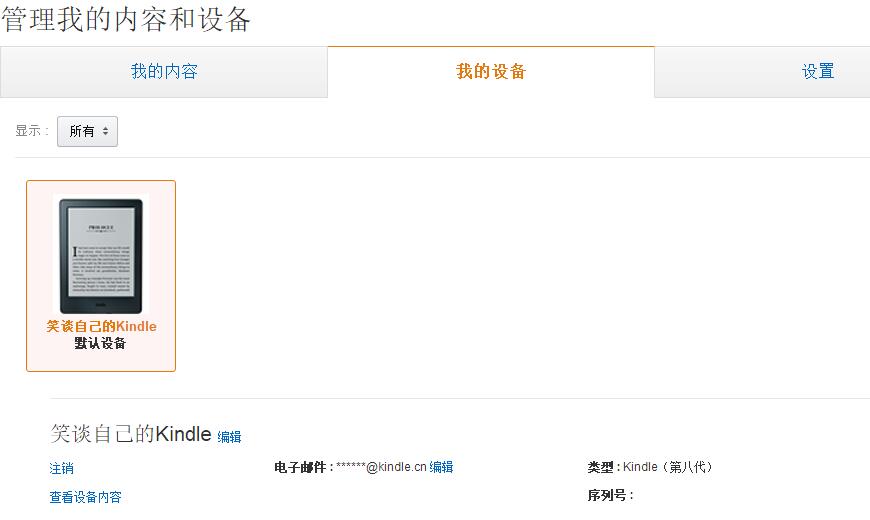
在页面中找到“电子邮箱”这一项,有个类似 ******@kindle.cn 字样的邮箱地址,这就是接收推送文档的目标邮箱
要推送的电子书或文档就是通过发送到这个邮箱到达亚马逊云端的,@前的名字可点击编辑自定义,可以改一个自己容易记的名字
5、添加推送邮箱地址到已认可邮箱列表
为防止恶意内容推送,亚马逊的个人文档推送机制只接收已认可的发件人电子邮箱列表中的邮箱,所以需要在【设置】页面底部找到【个人文档设置】这一项
点击【添加认可的电子邮箱】把第一步申请的邮箱地址(或已有邮箱地址)添加进去
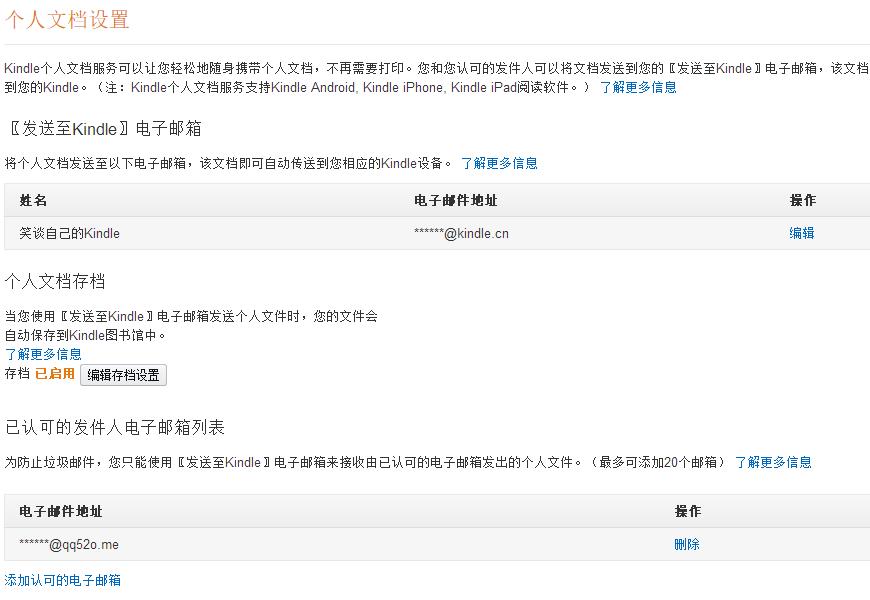
6、推送文档或电子书到 Kindle
然后就可以发送邮件给 Kindle 啦,登录上一步添加的那个受信任的电子邮箱,新建一封邮件
收件人填写第 4 步所记录的类似 ******@kindle.cn 的邮箱地址,主题和内容可随意填写或者干脆不填写
想把发送的如 TXT、PDF 文档自动转化为 Kindle 专有格式可以在电子邮件的主题栏中填写 convert
然后添加要推送的文档或电子书到附件,点击发送,稍等片刻,你的 Kindle 就可以收到推送的内容了
如果你推送的内容不被支持会收到一份您向 Kindle 发送的文件出现问题的提示回信
这里需要注意的是不要使用如 QQ 中的超大附件的非普通附件,而且还需要注意亚马逊云端对文档大小的限制是 50MB
如果快接近或者超过 50MB,分割为 2 个文件发送
 任何个人或团体,未经允许禁止转载本文:
任何个人或团体,未经允许禁止转载本文:






还是无法收到啊,没有任何反应……
@Conglinge 去亚马逊看看有没有等待发送的。你发送多大的?
可以去试试 😀 yuekanshuwu.com
@憧憬点滴记忆 没有技术类的
kindle在手,天下我有!
@橘子书 橘子大佬在此,设计全部搞定
@橘子书 有mobi格式的免费电子书资源吗
友情提示:附件文件名不能带中文
@大致 嗯对的